今天小编就带大家来共同学习MathType制作化学方程式的方法?希望可以帮助到有需要的小伙伴哦,下面就是详细完整的操作步骤。
MathType制作化学方程式的具体操作方法

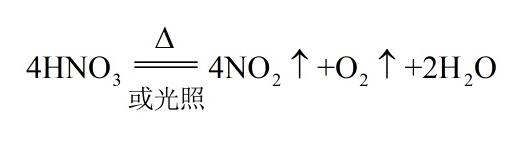
具体制作操作如下:
1.在MathType的“样式”菜单下选择“文本”样式,“大小”菜单下选择“标准”状态。
2.用键盘输入数字和元素符号,用大写的英文字母表示元素符号,对于下标的数字可以应用工具栏上的“下标模板”制作,这样即可快速完成分子式4HNO3、4NO2、O2和2H2O的输入。
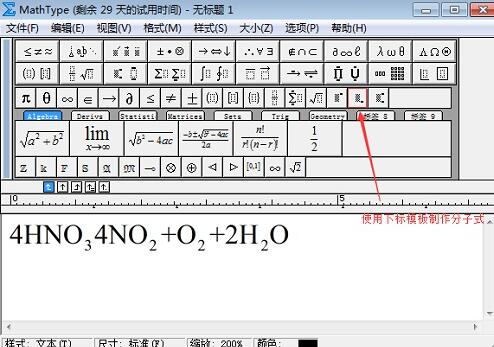
3.将光标移到要插入上升箭头处,从工具栏中的“箭头符号模板”中选择一个“向上箭头符号”当作气体上升符号。
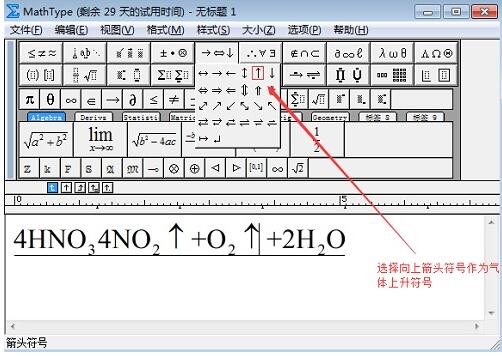
4.在分子式4HNO3和4NO2之间插入“矩阵模板”中第一行第二个模板。
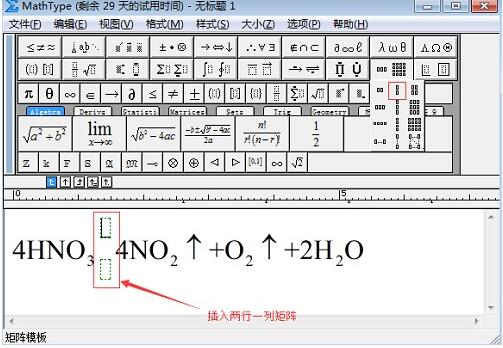
5.在矩阵模板的上部模板插入“底线和顶线模板”中的“双底线模板”;在下部模板输入“或光照”三个字。如果出现的是斜体,可在“样式”—“定义”中进行设置。
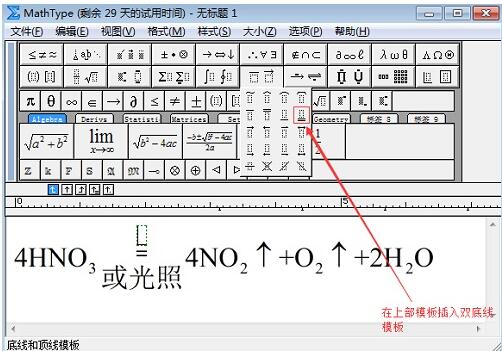
6.从MathType工具栏的“希腊字母(大写)”符号中选择“△”符号,使其作为加热符号,插入到方程式的“双线底线模板”上部,在符号“△”的前后加入空格,至此对方程式的制作形成了如下图所示的初步结果。
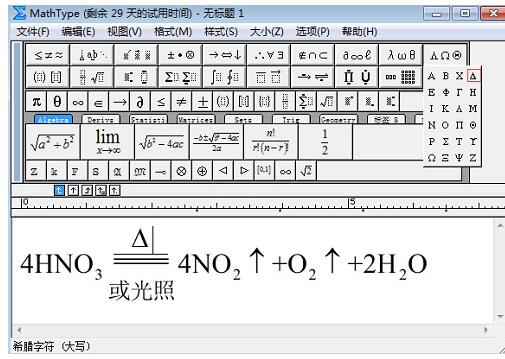
7.接下来就是对方程式进行调整了,主要利用的是MathType提供的“微移”命令,选中“↑”,按着“Ctrl”键不放,再按下光标键中的向下键,符号向下移动,直至垂直居中。数字下标看上去太小了,选中它,点“样式”—“标准”,就放大了。若对某方面不满意的话还可继续进行微调,整个方程式就这样制作完成了。
上文就讲解了MathType制作化学方程式的具体操作过程,希望有需要的朋友都来学习哦。











